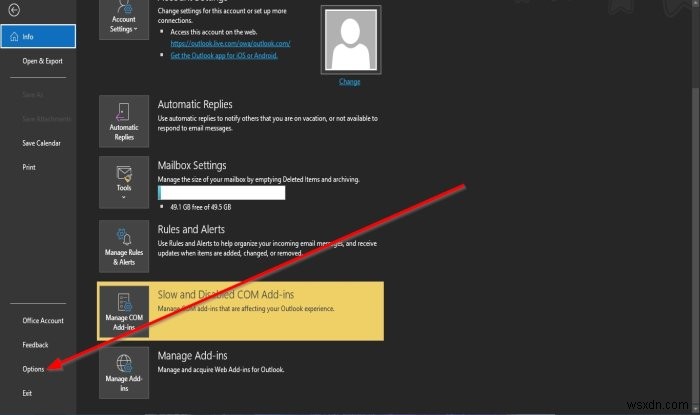दृष्टिकोण प्रत्युत्तर देने के बाद इनबॉक्स से मीटिंग अनुरोधों और सूचनाओं को स्वचालित रूप से हटा देगा। आप इस व्यवहार को रोक या रोक सकते हैं। यदि कोई व्यक्ति किसी मीटिंग अनुरोध को अस्वीकार या प्रतिसाद स्वीकार करता है, तो वह उसे इनबॉक्स से स्वचालित रूप से हटा देगा। यदि आप कैलेंडर में मीटिंग जोड़ने वाले व्यक्ति हैं, तो आप कैलेंडर आइटम खोलकर अनुरोध प्रदर्शित कर सकते हैं, लेकिन यदि आप ऐसे व्यक्ति हैं जो आपके आउटलुक कैलेंडर का इतना अधिक उपयोग नहीं करते हैं, तो आपको मीटिंग विवरण का पता लगाना चुनौतीपूर्ण हो सकता है। . आउटलुक में, आप सेटिंग्स बदल सकते हैं, ताकि मीटिंग अनुरोध अपने आप डिलीट न हों।
आउटलुक को मीटिंग अनुरोधों को स्वचालित रूप से हटाने से रोकें
मीटिंग अनुरोध आउटलुक में एक विशेषता है जो व्यक्ति को मीटिंग सेट करने में मदद करती है, और आप व्यक्तियों को मीटिंग में शामिल होने के लिए आमंत्रित कर सकते हैं; आप एक से अधिक व्यक्तियों को मीटिंग अनुरोध भेज सकते हैं। आउटलुक ट्रैक की विशेषताएं जो अनुरोध को स्वीकार करती हैं और आपके कैलेंडर पर समय बनाए रखती हैं। उपयोगकर्ता आपकी मीटिंग के लिए सबसे उपयुक्त समय चुनने के लिए अटैचमेंट जोड़ सकता है, एक स्थान सेट कर सकता है और शेड्यूलिंग सहायक सुविधा का उपयोग कर सकता है।
आउटलुक में, मीटिंग अनुरोध आपके इनबॉक्स में नियमित ईमेल की तरह आएंगे या आपके कैलेंडर में ईवेंट के रूप में पॉप अप होंगे और ईमेल और कैलेंडर ईवेंट की तरह ही खुले हो सकते हैं, जिसमें एक विषय पंक्ति और मीटिंग अनुरोध भेजने वाले व्यक्तियों की जानकारी होती है।
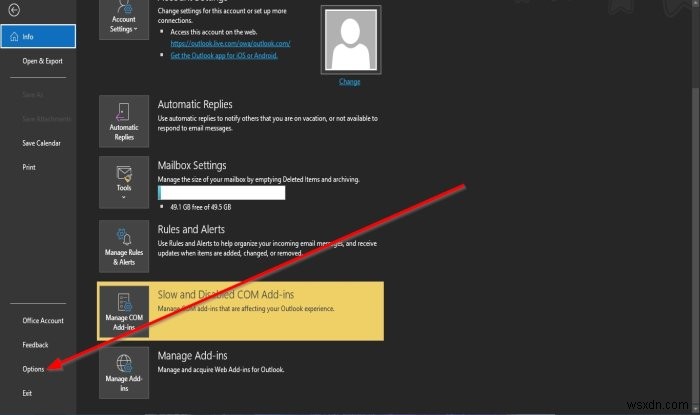
प्रतिसाद देने के बाद इनबॉक्स से मीटिंग अनुरोध और सूचना हटाएं
आउटलुक को जवाब देने के बाद मीटिंग अनुरोधों को स्वचालित रूप से हटाने से रोकने के लिए, निम्न कार्य करें:
- खोलें आउटलुक ।
- फ़ाइल क्लिक करें मेनू बार पर।
- मंच के पीछे दृश्य . पर , विकल्प . क्लिक करें ।
- एक दृष्टिकोण विकल्प डायलॉग बॉक्स दिखाई देगा।
- मेल पेज पर संदेश भेजें अनुभाग पर जाएं
- जवाब देने के बाद मीटिंग अनुरोध और सूचना इनबॉक्स से हटाएं के चेक बॉक्स को अनचेक करें ।
- फिर ठीक click क्लिक करें ।
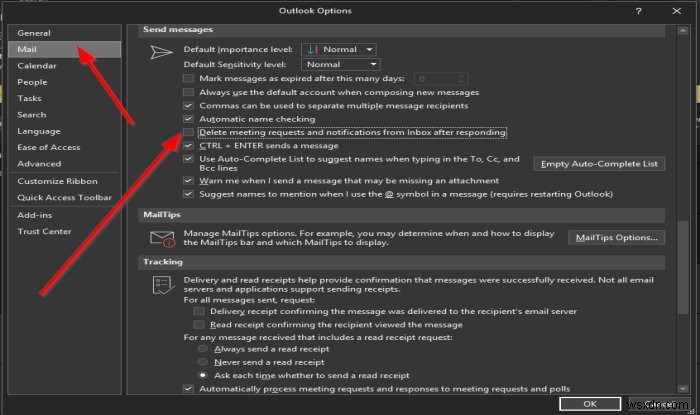
हमें उम्मीद है कि यह ट्यूटोरियल आपको यह समझने में मदद करेगा कि आपके द्वारा जवाब देने के बाद मीटिंग अनुरोधों को कैसे बनाए रखा जाए
यदि आपके पास ट्यूटोरियल के बारे में प्रश्न हैं, तो हमें टिप्पणियों में बताएं।
आगे पढ़ें :अल्पविराम का उपयोग करके आउटलुक में ईमेल पतों को कैसे अलग करें।